蓝牙鼠标、蓝牙耳机等设备是现在很多年轻人使用电脑时必备的,但是很多朋友在更新到windows11老是蓝屏怎么办 win11蓝屏重启解决修复介绍" style="font-family: ui-sans-serif, system-ui, -apple-system, BlinkMacSystemFont, "Segoe UI", Roboto, "Helvetica Neue", Arial, "Noto Sans", sans-serif, "Apple Color Emoji", "Segoe UI Emoji", "Segoe UI Symbol", "Noto Color Emoji"; font-size: medium; letter-spacing: 1px; text-align: justify; box-sizing: border-box; border-width: 0px; border-style: solid; border-color: rgb(229, 231, 235); --tw-border-spacing-x: 0; --tw-border-spacing-y: 0; --tw-translate-x: 0; --tw-translate-y: 0; --tw-rotate: 0; --tw-skew-x: 0; --tw-skew-y: 0; --tw-scale-x: 1; --tw-scale-y: 1; --tw-pan-x: ; --tw-pan-y: ; --tw-pinch-zoom: ; --tw-scroll-snap-strictness: proximity; --tw-ordinal: ; --tw-slashed-zero: ; --tw-numeric-figure: ; --tw-numeric-spacing: ; --tw-numeric-fraction: ; --tw-ring-inset: ; --tw-ring-offset-width: 0px; --tw-ring-offset-color: #fff; --tw-ring-color: rgb(59 130 246 / 0.5); --tw-ring-offset-shadow: 0 0 #0000; --tw-ring-shadow: 0 0 #0000; --tw-shadow: 0 0 #0000; --tw-shadow-colored: 0 0 #0000; --tw-blur: ; --tw-brightness: ; --tw-contrast: ; --tw-grayscale: ; --tw-hue-rotate: ; --tw-invert: ; --tw-saturate: ; --tw-sepia: ; --tw-drop-shadow: ; --tw-backdrop-blur: ; --tw-backdrop-brightness: ; --tw-backdrop-contrast: ; --tw-backdrop-grayscale: ; --tw-backdrop-hue-rotate: ; --tw-backdrop-invert: ; --tw-backdrop-opacity: ; --tw-backdrop-saturate: ; --tw-backdrop-sepia: ; text-decoration: inherit; --tw-text-opacity: 1;">win11系统后,发现自己的蓝牙设备无法连接和使用了,这可能是因为驱动软件没跟上系统更新,或是蓝牙功能未被正常激活。下面就为大家盘点四个有效的解决方法,让你轻松解决Windows 11无线鼠标连接问题!

方法一:检查蓝牙驱动和系统更新
首先,我们要确保电脑的蓝牙驱动是最新的。过时或损坏的驱动可能会导致连接问题。升级了Windows 11系统后,蓝牙驱动的更新也要跟上,这样才能保证鼠标的稳定性和兼容性。
方法二:重新配对蓝牙鼠标
有时,重新配对蓝牙鼠标可以解决问题。进入Windows 11的设置,找到“设备”选项,然后选择“添加蓝牙或其他设备”。在弹出的窗口中,选择“蓝牙”并按照提示操作,尝试重新配对你的蓝牙鼠标。
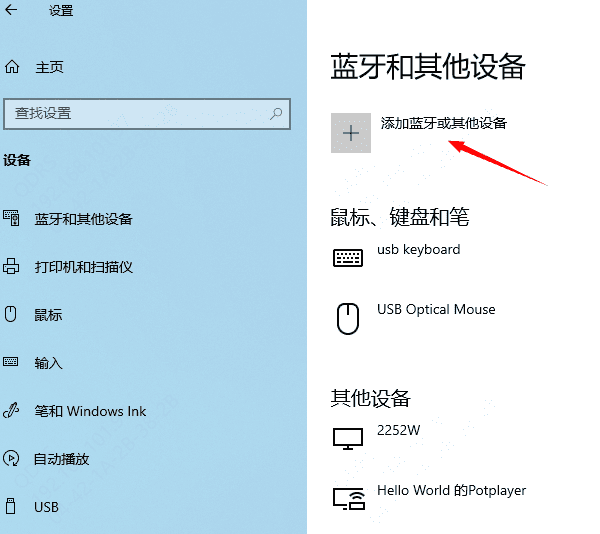
方法三:运行蓝牙疑难解答
Windows 11内置了多种疑难解答工具,其中就包括蓝牙疑难解答。你可以在设置中找到这个工具,并运行它来自动检测和解决蓝牙连接问题。这个工具能够识别并尝试修复常见的蓝牙连接问题,比如驱动问题、服务未运行等。
1、右键点击任务栏上的【开始图标】,在打开的隐藏菜单项中,选择【设置】;
2、Windows 设置窗口,点击【更新和安全】,左侧找到并点击【疑难解答】,接着选择【其他疑难解答】;
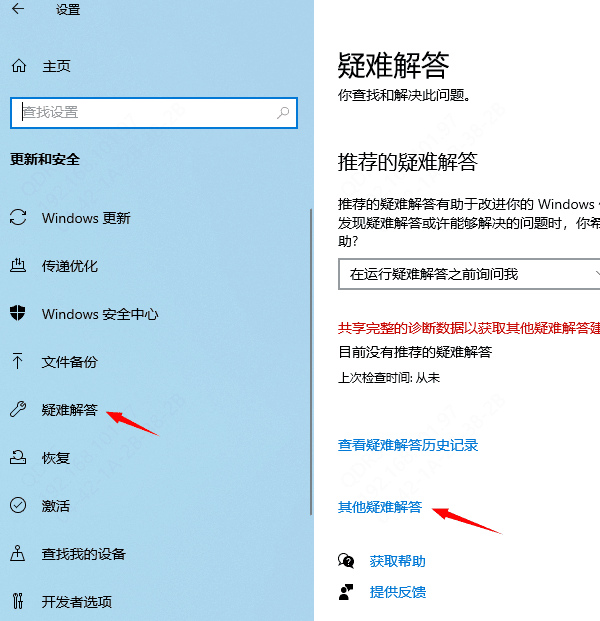
3、找到蓝牙旁边的【运行疑难解答】,这时候会提示“正在检测问题”,检测完成即可。
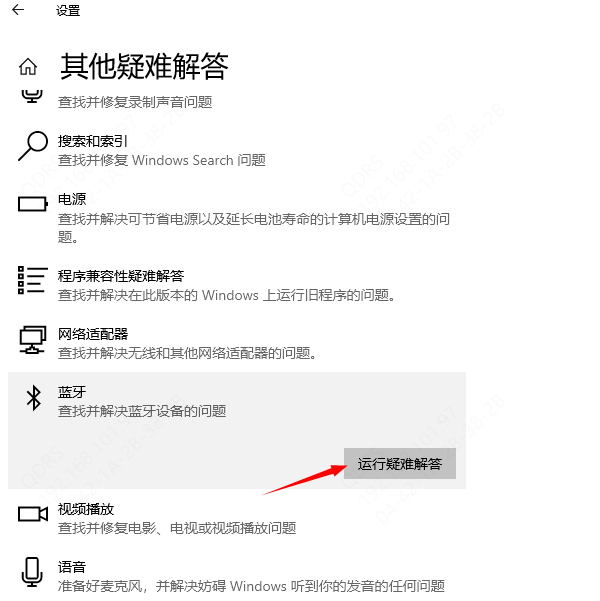
以上就是Win11蓝牙鼠标连接不上电脑的方法教程,希望对你有帮助。
| 
